Az Azure SQL Database-hez készült Azure Synapse Link használatának első lépései
Ez a cikk részletes útmutató az Azure SQL Database-hez készült Azure Synapse Link használatának első lépéseihez. A funkció áttekintéséhez tekintse meg az Azure SQL Database-hez készült Azure Synapse Linket.
Előfeltételek
Az Sql-hez készült Azure Synapse Link beszerzéséhez lásd : Új Azure Synapse-munkaterület létrehozása. A jelenlegi oktatóanyag az Azure Synapse Link létrehozása SQL-hez nyilvános hálózaton. Ez a cikk feltételezi, hogy az Azure Synapse-munkaterület létrehozásakor a Felügyelt virtuális hálózat letiltása és a Kapcsolatok engedélyezése az összes IP-címről lehetőséget választotta. Ha hálózati biztonsággal szeretné konfigurálni az Azure SQL Database-hez készült Azure Synapse Linket, olvassa el az Azure Synapse Link konfigurálása az Azure SQL Database-hez hálózati biztonsággal című témakört.
Adatbázis-tranzakciós egység (DTU)-alapú kiépítés esetén győződjön meg arról, hogy az Azure SQL Database-szolgáltatás legalább Standard szintű, legalább 100 DTU-val. A 100-nál kevesebb kiosztott DTU-val rendelkező ingyenes, alapszintű vagy standard szintek nem támogatottak.
A forrás Azure SQL-adatbázis konfigurálása
Jelentkezzen be az Azure Portalra.
Nyissa meg az Azure SQL logikai kiszolgálót, válassza az Identitás lehetőséget, majd állítsa be a rendszer által hozzárendelt felügyelt identitást a Be értékre.
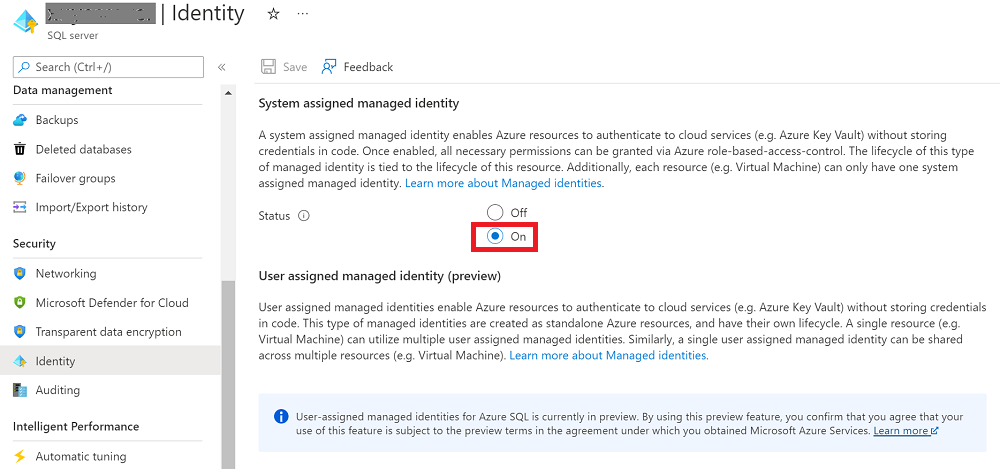
Lépjen a Hálózatkezelés elemre, majd jelölje be az Azure-szolgáltatások és -erőforrások elérésének engedélyezése jelölőnégyzetet.
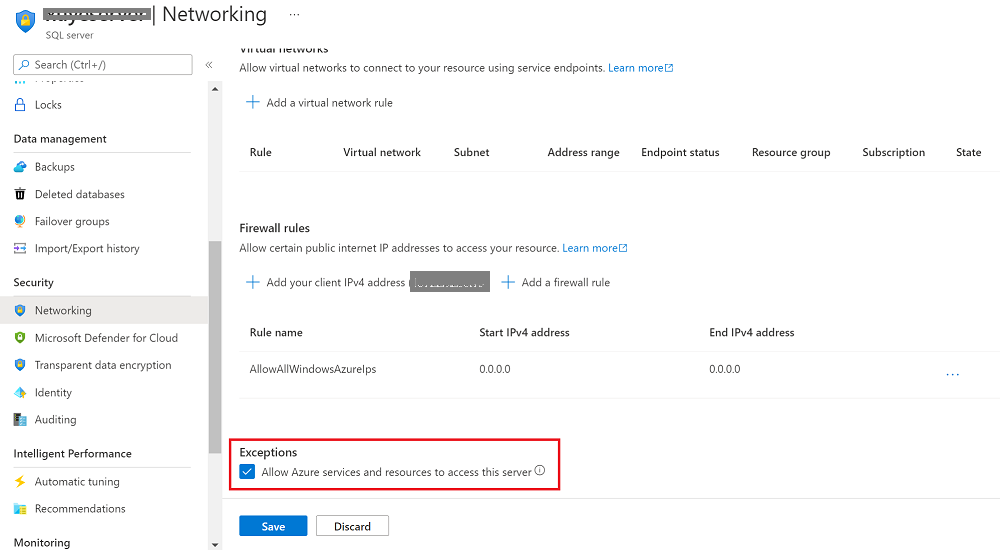
A Microsoft SQL Server Management Studio (SSMS) vagy az Azure Data Studio használatával csatlakozzon a logikai kiszolgálóhoz. Ha azt szeretné, hogy az Azure Synapse-munkaterület egy felügyelt identitással csatlakozzon az Azure SQL-adatbázishoz, állítsa be a Microsoft Entra rendszergazdai engedélyeit a logikai kiszolgálón. A 6. lépésben szereplő jogosultságok alkalmazásához ugyanazzal a rendszergazdai névvel csatlakozzon a logikai kiszolgálóhoz rendszergazdai jogosultságokkal.
Bontsa ki az Adatbázisok elemet, kattintson a jobb gombbal a létrehozott adatbázisra, majd válassza az Új lekérdezés lehetőséget.
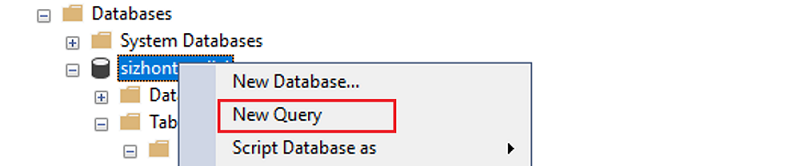
Ha azt szeretné, hogy az Azure Synapse-munkaterület egy felügyelt identitással csatlakozzon a forrás Azure SQL-adatbázishoz, futtassa a következő szkriptet a felügyelt identitás engedélyének megadásához a forrásadatbázishoz.
Ezt a lépést kihagyhatja, ha azt szeretné, hogy az Azure Synapse-munkaterület sql-hitelesítéssel csatlakozzon a forrás Azure SQL-adatbázishoz.
CREATE USER <workspace name> FROM EXTERNAL PROVIDER; ALTER ROLE [db_owner] ADD MEMBER <workspace name>;Létrehozhat egy táblázatot saját sémával. Az alábbi kód csak egy példa egy lekérdezésre
CREATE TABLE. A táblázatba néhány sort is beszúrhat, hogy biztosan legyenek replikálandó adatok.CREATE TABLE myTestTable1 (c1 int primary key, c2 int, c3 nvarchar(50))
A cél Azure Synapse SQL-készlet létrehozása
Nyissa meg a Synapse Studiót.
Nyissa meg a Manage Hubot, válassza az SQL-készleteket, majd az Új lehetőséget.
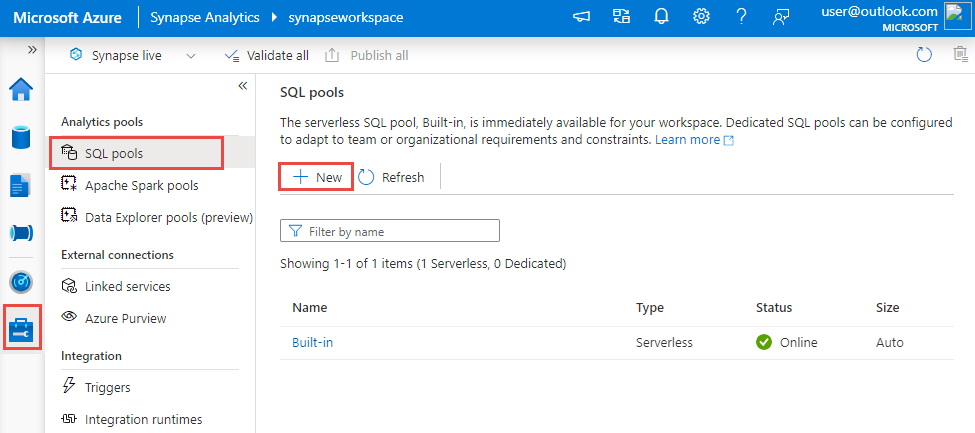
Adjon meg egy egyedi készletnevet, használja az alapértelmezett beállításokat, és hozza létre a dedikált készletet.
Sémát kell létrehoznia, ha a várt séma nem érhető el a cél Azure Synapse SQL-adatbázisban. Ha a séma adatbázis-tulajdonos (dbo), kihagyhatja ezt a lépést.
Az Azure Synapse Link-kapcsolat létrehozása
Az Azure Portal bal oldali ablaktábláján válassza az Integrálás lehetőséget.
Az Integrálás panelen válassza a pluszjelet (+), majd a Kapcsolat csatolása lehetőséget.
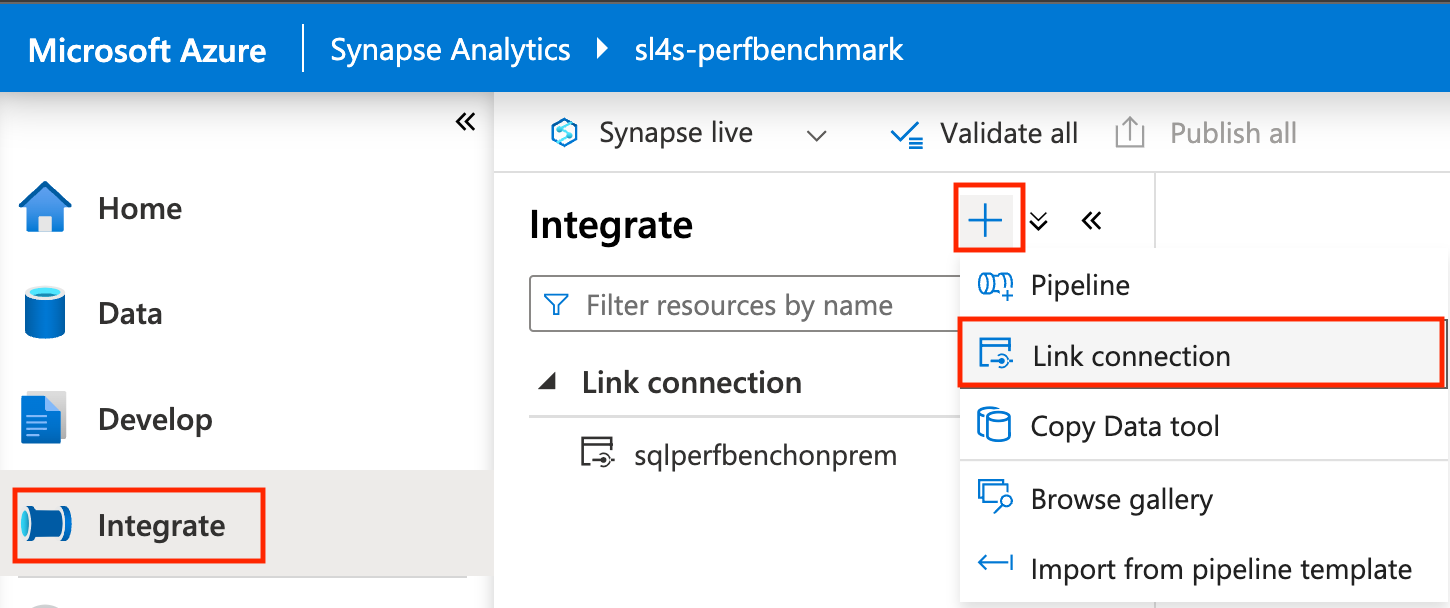
A Forráshoz társított szolgáltatás területen válassza az Új lehetőséget.
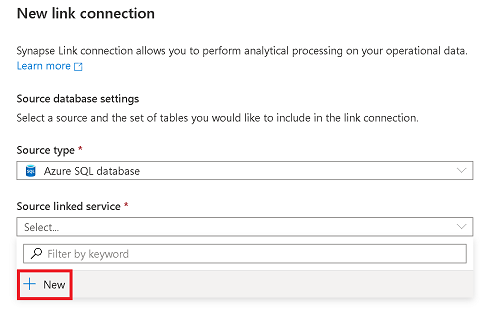
Adja meg a forrás Azure SQL-adatbázis adatait.
- Válassza ki az Azure SQL-adatbázisnak megfelelő előfizetést, kiszolgálót és adatbázist.
- Hajtsa végre az alábbi műveletek egyikét:
- Ha az Azure Synapse-munkaterületet a forrásadatbázishoz szeretné csatlakoztatni a munkaterület felügyelt identitásával, állítsa a hitelesítés típusát felügyelt identitásra.
- Ha az SQL-hitelesítést szeretné használni, ha ismeri a használni kívánt felhasználónevet és jelszót, válassza az SQL-hitelesítést.
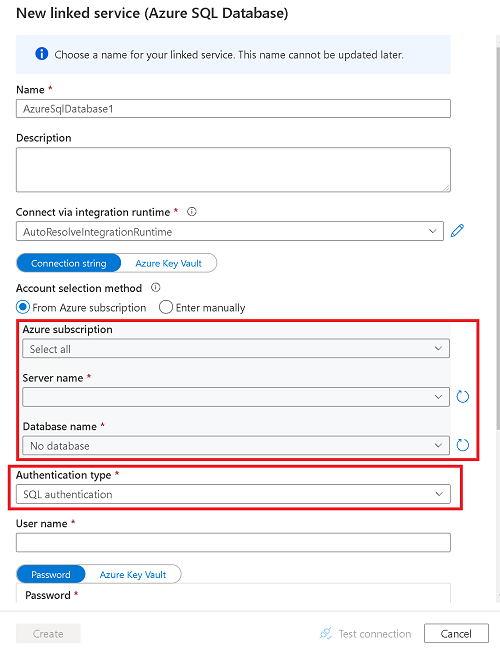
Válassza a Kapcsolat tesztelése lehetőséget a tűzfalszabályok megfelelő konfigurálásához, és a munkaterület sikeresen csatlakozhat a forrás Azure SQL-adatbázishoz.
Válassza a Létrehozás parancsot.
Megjegyzés:
Az itt létrehozott társított szolgáltatás nem dedikált az SQL-hez készült Azure Synapse Linkhez. Ezt bármely olyan munkaterület-felhasználó használhatja, aki rendelkezik a megfelelő engedélyekkel. Szánjon időt arra, hogy megismerje azoknak a felhasználóknak a hatókörét, akik hozzáférhetnek ehhez a társított szolgáltatáshoz és hitelesítő adataihoz. Az Azure Synapse-munkaterületek engedélyeiről további információt az Azure Synapse-munkaterület hozzáférés-vezérlésének áttekintésében talál – Azure Synapse Analytics.
Jelöljön ki egy vagy több forrástáblát az Azure Synapse-munkaterületre replikálni, majd válassza a Folytatás lehetőséget.
Megjegyzés:
A megadott forrástáblák egyszerre csak egy kapcsolatkapcsolatban engedélyezhetők.
Válasszon ki egy cél Azure Synapse SQL-adatbázist és -készletet.
Adjon nevet az Azure Synapse Link-kapcsolatnak, és válassza ki a kapcsolatkapcsolat kiszámításához szükséges magok számát. Ezeket a magokat a forrásból a célba történő adatáthelyezéshez használjuk.
Megjegyzés:
- Az itt kiválasztott magok száma a betöltési szolgáltatáshoz lesz lefoglalva az adatbetöltés és a módosítások feldolgozásához. Ezek nem befolyásolják az Azure SQL Database forráskonfigurációját vagy a célzott dedikált SQL-készletkonfigurációt.
- Javasoljuk, hogy kezdjen alacsonyan, és szükség szerint növelje a magok számát.
Kattintson az OK gombra.
Az új Azure Synapse Link-kapcsolat megnyitásával frissítheti a céltábla nevét, a terjesztési típust és a struktúratípust.
Megjegyzés:
- Érdemes halomtáblát használni a struktúratípushoz, ha az adatok varchar(max), nvarchar(max) és varbinary(max) adatokat tartalmaznak.
- A hivatkozáskapcsolat megkezdése előtt győződjön meg arról, hogy a dedikált Azure Synapse SQL-készlet sémája már létrejött. Az Azure Synapse Link for SQL automatikusan táblákat hoz létre a séma alatt a dedikált Azure Synapse SQL-készletben.
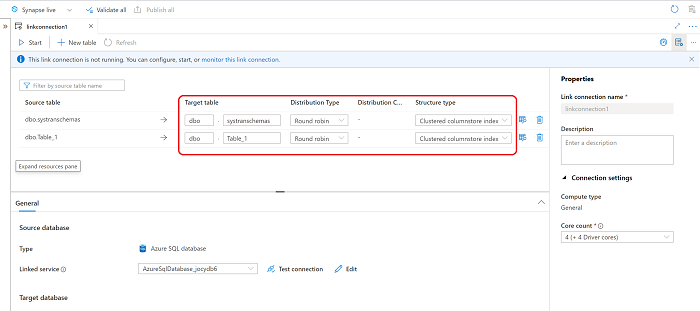
Válassza az Összes közzététele lehetőséget a szolgáltatáshoz kapcsolódó új hivatkozási kapcsolat mentéséhez.
Az Azure Synapse Link-kapcsolat indítása
Válassza a Start lehetőséget, majd várjon néhány percet az adatok replikálásához.
Megjegyzés:
A kapcsolatkapcsolat a forrásadatbázis teljes kezdeti terhelésétől indul, majd növekményes változáscsatornák az Azure SQL Database változáscsatorna-funkciójával. További információ: Azure Synapse Link for SQL change feed.
Az Azure Synapse Link-kapcsolat állapotának figyelése
Figyelheti az Azure Synapse Link-kapcsolat állapotát, megtekintheti, hogy mely táblákat másolja át eredetileg (pillanatképkészítés), és megtekintheti, hogy mely táblák vannak folyamatos replikációs módban (replikálás).
Nyissa meg a Monitorozási központot, majd válassza a Kapcsolatok csatolása lehetőséget.
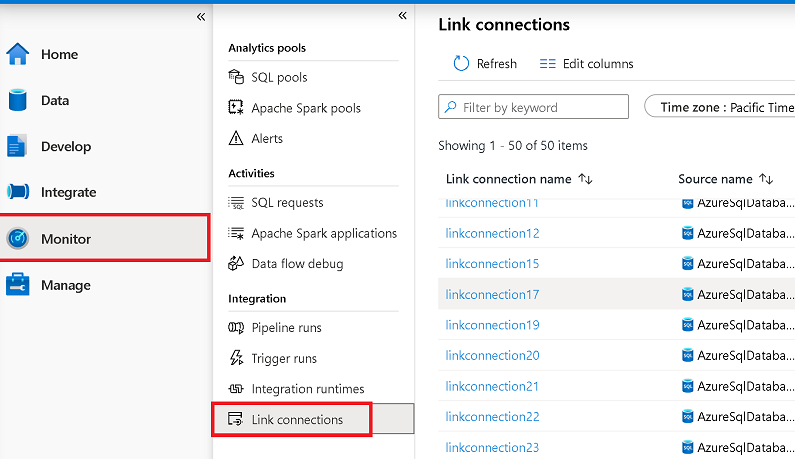
Nyissa meg az elindított Azure Synapse Link-kapcsolatot, és tekintse meg az egyes táblák állapotát.
Az állapot frissítésének megfigyeléséhez válassza a kapcsolat figyelési nézetének Frissítés elemét.
Replikált adatok lekérdezése
Várjon néhány percet, majd ellenőrizze, hogy a céladatbázis tartalmazza-e a várt táblát és adatokat. Most már megismerheti a dedikált Azure Synapse SQL-készlet replikált tábláit is.
A Data Hub Munkaterület területén nyissa meg a céladatbázist.
A Táblák területen kattintson a jobb gombbal a céltáblák egyikére.
Válassza az Új SQL-szkript lehetőséget, majd válassza a Top 100 sort.
Futtassa ezt a lekérdezést a replikált adatok megtekintéséhez a dedikált Azure Synapse SQL-készletben.
A céladatbázist SSMS-sel vagy más eszközökkel is lekérdezheti. Használja a munkaterület dedikált SQL-végpontját kiszolgálónévként. Ez a név általában
<workspacename>.sql.azuresynapse.net. Adjon hozzáDatabase=databasename@poolnametovábbi kapcsolati sztring paraméterként, amikor SSMS-en vagy más eszközökön keresztül csatlakozik.
Tábla hozzáadása vagy eltávolítása meglévő Azure Synapse Link-kapcsolaton belül
Ha táblákat szeretne hozzáadni vagy eltávolítani a Synapse Studióban, tegye a következőket:
Nyissa meg az Integrációs központot.
Jelölje ki a szerkeszteni kívánt hivatkozáskapcsolatot, majd nyissa meg.
A következő lehetőségek közül választhat:
- Táblázat hozzáadásához válassza az Új tábla lehetőséget.
- Táblázat eltávolításához válassza a mellette lévő kuka ikont.
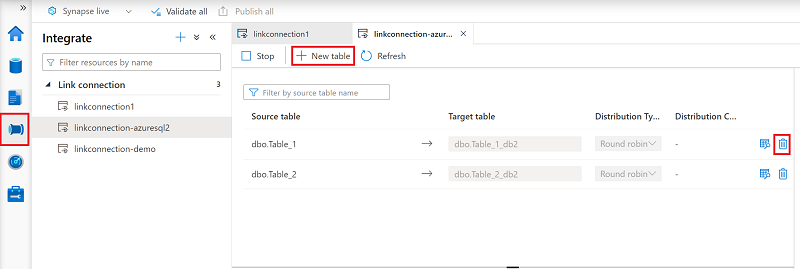
Megjegyzés:
Közvetlenül hozzáadhat vagy eltávolíthat táblákat, ha egy hivatkozáskapcsolat fut.
Az Azure Synapse Link-kapcsolat leállítása
Ha le szeretné állítani az Azure Synapse Link-kapcsolatot a Synapse Studióban, tegye a következőket:
Az Azure Synapse-munkaterületen nyissa meg az Integrációs központot.
Jelölje ki a szerkeszteni kívánt hivatkozáskapcsolatot, majd nyissa meg.
Válassza a Leállítás lehetőséget a kapcsolat leállításához, és az leállítja az adatok replikálását.
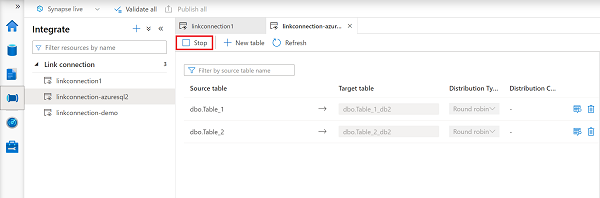
Megjegyzés:
Ha a kapcsolati kapcsolatot a leállítása után újraindítja, az a forrásadatbázis teljes kezdeti terhelésétől indul, és növekményes változáscsatornák fognak követni.
Következő lépések
Ha nem Azure SQL-adatbázist használ, tekintse meg a következőt:
- Az Azure Cosmos DB-hez készült Azure Synapse Link konfigurálása
- Az Azure Synapse Link konfigurálása a Dataverse-hez
- Az SQL Server 2022-höz készült Azure Synapse Link használatának első lépései
- Felügyelt identitás lekérése vagy beállítása azure SQL Database logikai kiszolgálóhoz vagy felügyelt példányhoz